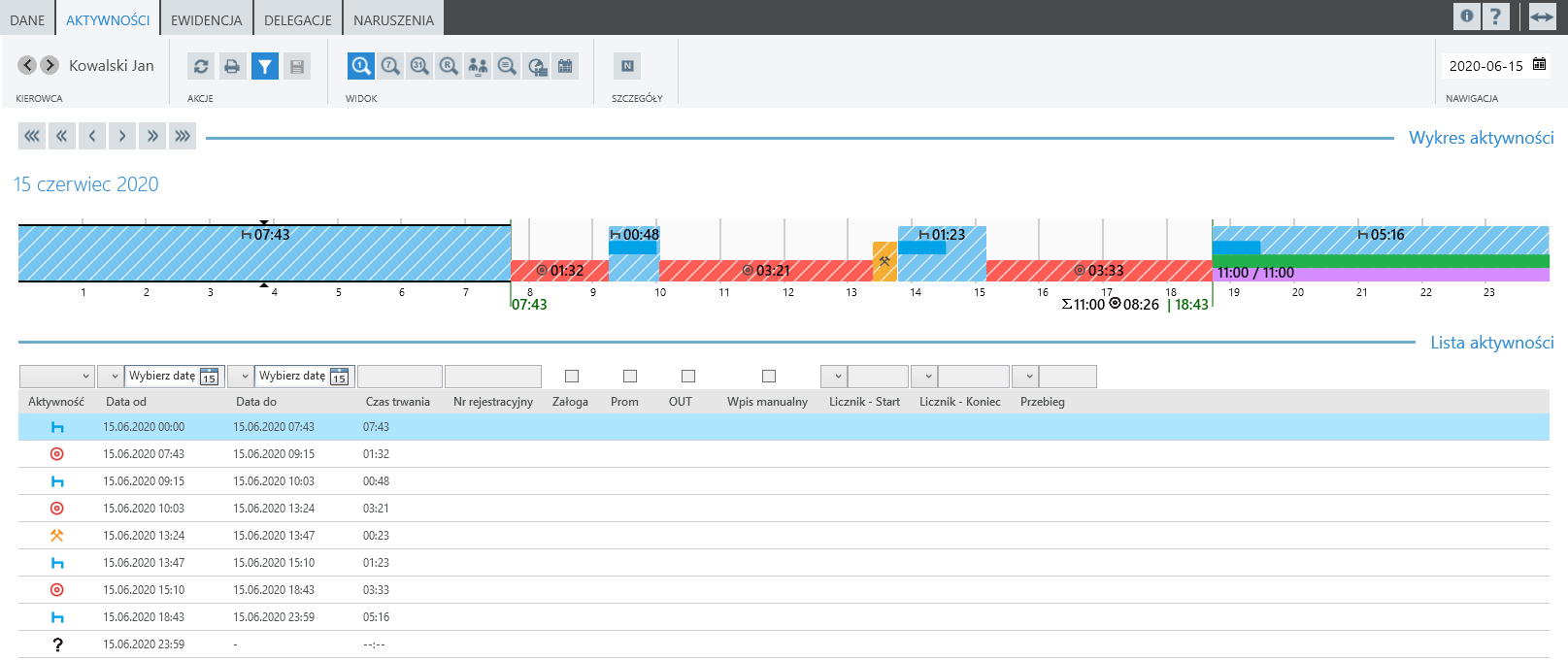Istnieje kilka sposobów na dodawanie aktywności ręcznie.
- Dodawanie na kalendarzu tygodniowym – sugerowane dla małych edycji i nieregularnych działań przez krótki okres.
- Dodawanie na kalendarzu rocznym – sugerowane dla regularnych przejazdów i pracy.
- Wczytywanie z pliku aktywności – sugerowane dla nieregularnej pracy przez dłuższy okres.
1. Dodawanie aktywności na kalendarzu tygodniowym/dziennym.
Aby dodać aktywność należy kliknąć PPM na polu aktywności i wybrać z listy „Dodaj nową aktywność”.
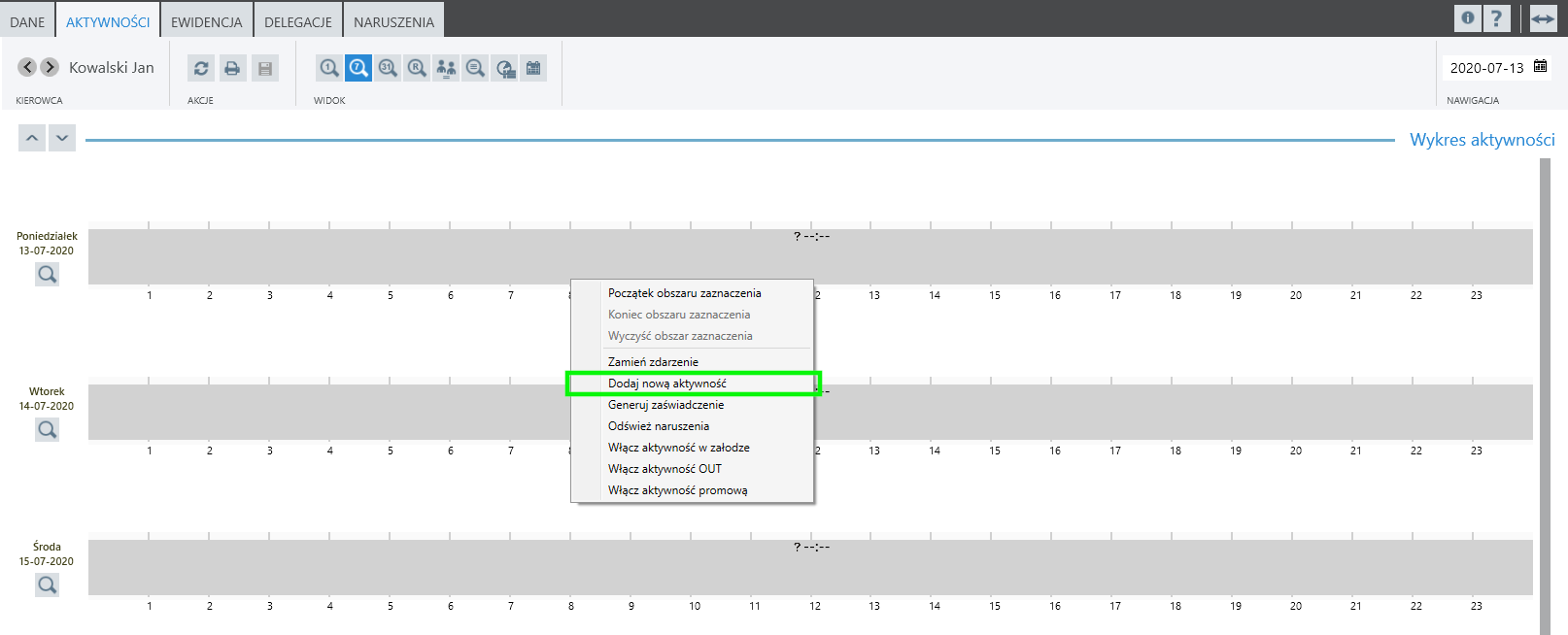
Pojawi się pole do wyboru aktywności oraz zakres czasowy – godzina oraz data domyślnie zostanie ustawiona według miejsca kliknięcia PPM na wykresie i jest to aktywność trwająca 15 minut. Aby edytować datę oraz godzinę w polu „Data od” lub „Data do” zaznaczamy dowolną cyfrę klikając na nią LPM.
W polu „Zamień” wybieramy jakie aktywności mają zostać dodane/zmienione w podanym zakresie.
– „Brak danych” – zmodyfikuje wyłącznie szare pola nie nadpisując innych aktywności,
– „Brak danych/Odpoczynek” – zmodyfikuje szare pola oraz aktywności odpoczynku w podanym zakresie,
– „Każda aktywność” nadpisze nam każdą dostępną na wykresie aktywność, w podanym zakresie.
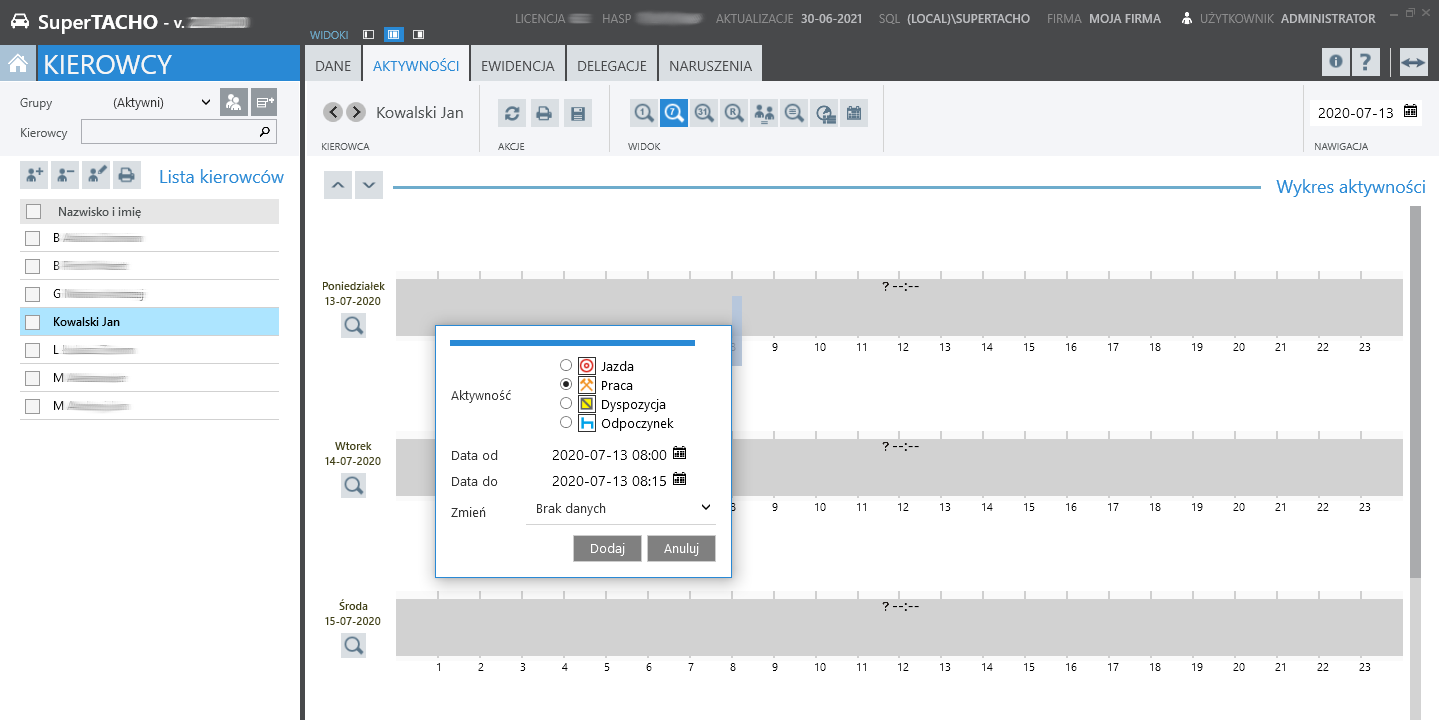
Powtarzając tę czynność możemy dodać aktywności dla całego dnia.
Uzupełnione dane w ten sposób będą zakreślone na biało – oznacza to aktywności zmodyfikowane przez użytkownika w programie SuperTacho.
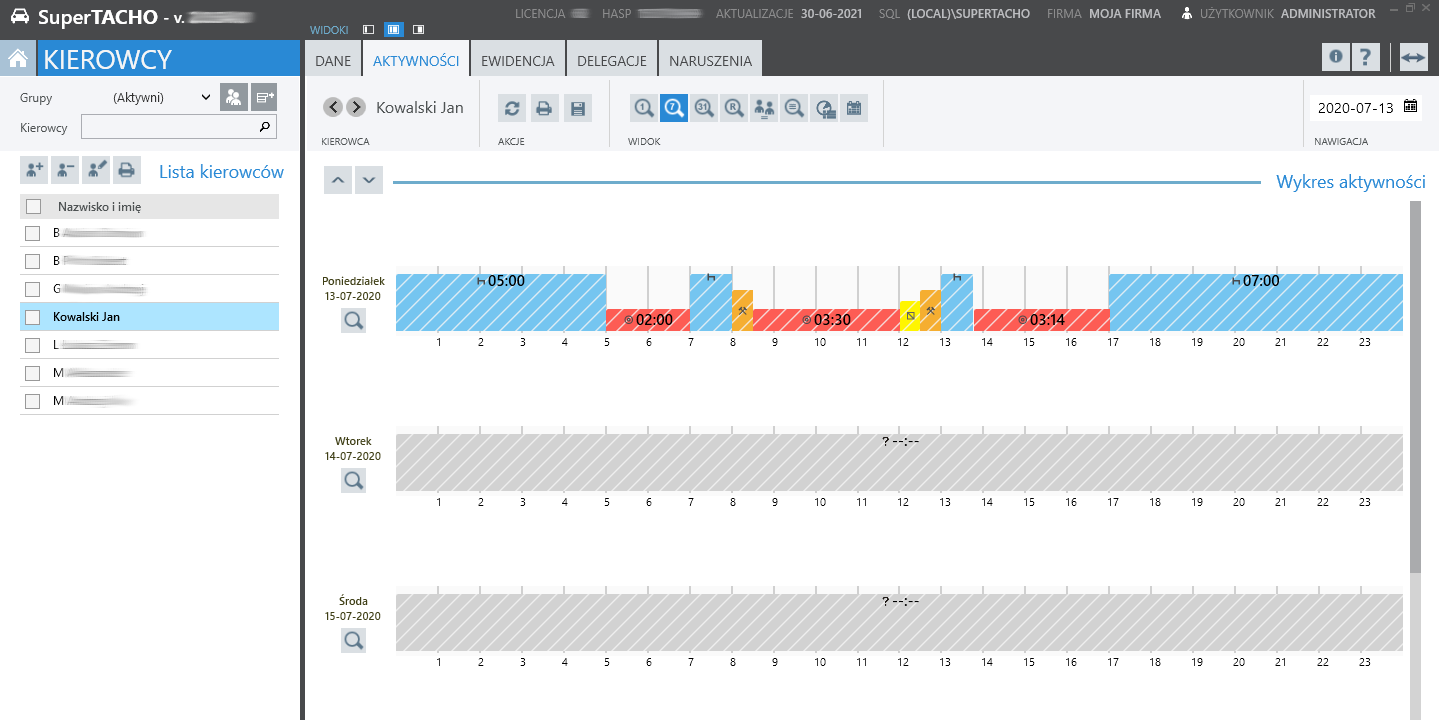
Po uzupełnieniu aktywności należy zapisać zmiany, wybierając ikonę dyskietki w „akcjach”.

Po zapisaniu danych, program je przeanalizuje pod względem naruszeń, wstawi wymagane przerwy i odpoczynki.
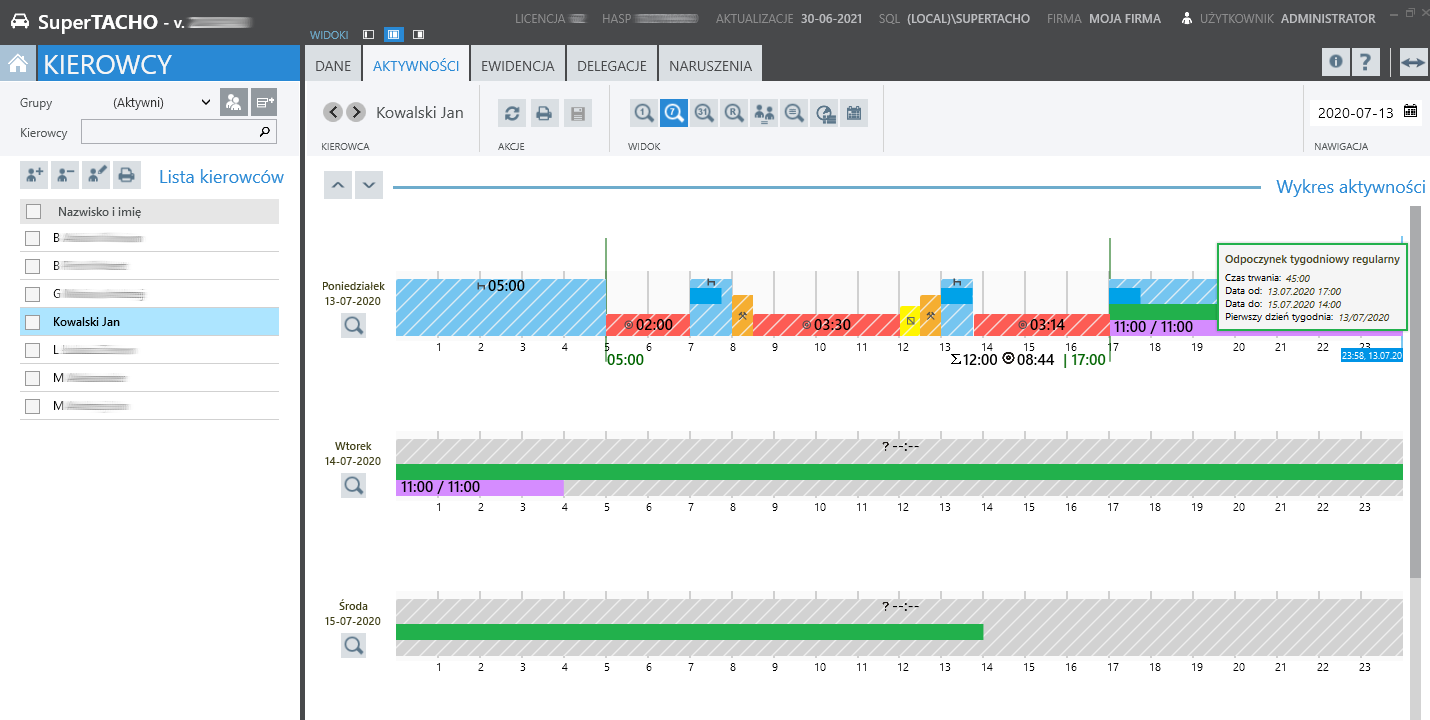
Zdarzenia na wykresie można również modyfikować za pomocą suwaka znajdującego się na krawędzi bloku aktywności na kalendarzu dziennym.
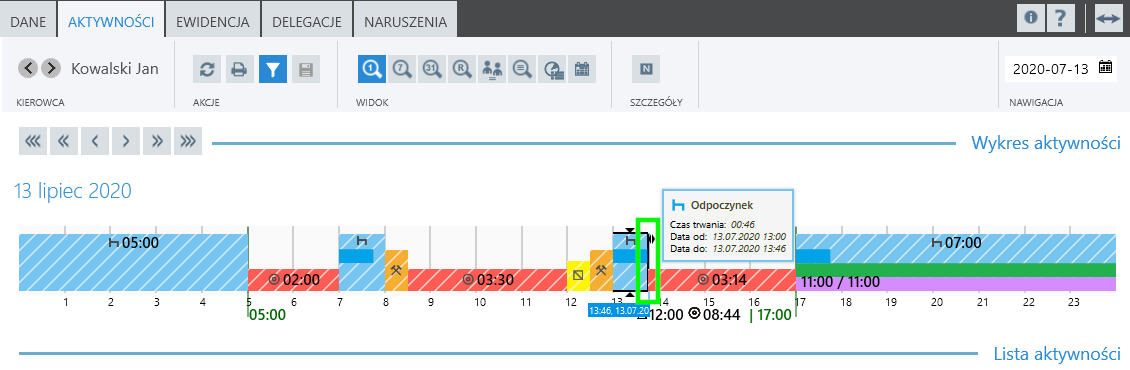
2. Dodawanie aktywności na kalendarzu rocznym za pomocą zaświadczenia.
Na kalendarzu rocznym zaznaczamy wybrane dni i klikamy PPM.
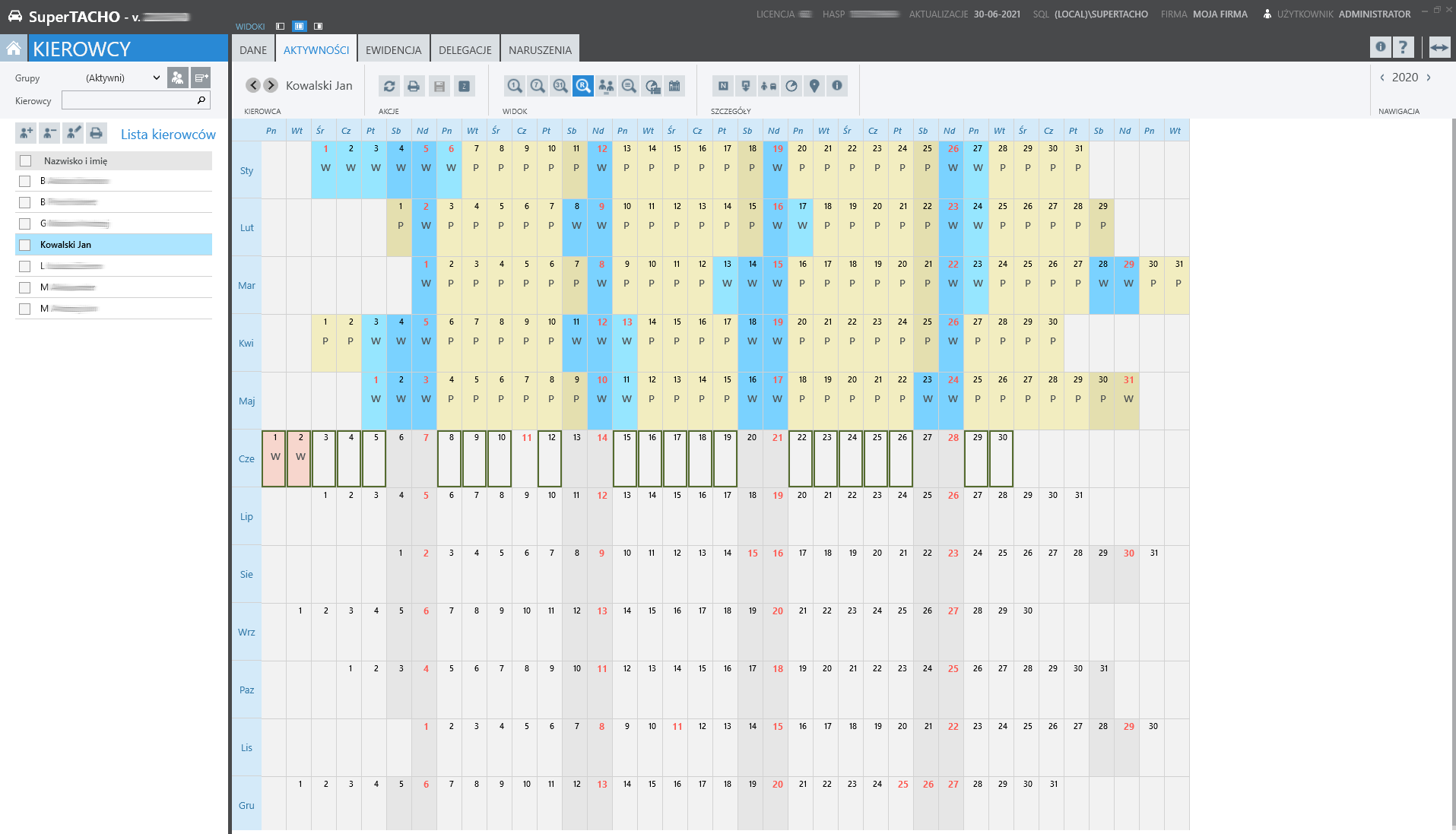
Z listy dostępnych opcji wybieramy „Generuj zaświadczenie”.
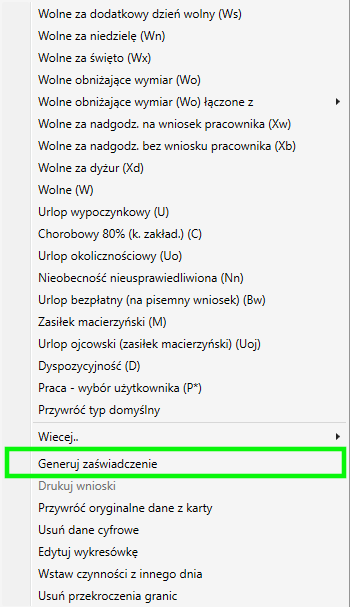
Następnie w polu „Kierowca”(A) wybieramy aktywność z poniższej listy:
- „Miał czas wolny od pracy lub odpoczywał – wstawia aktywność odpoczynku
- „Przebywał na zwolnieniu chorobowym” – wstawia aktywność odpoczynku oraz zmieni typ dnia na „chorobowe”
- „Przebywał na urlopie wypoczynkowym” – wstawia aktywność odpoczynku oraz zmieni typ dnia na „urlop”
- „Prowadził pojazd wyłączony z 561/2006 lub AETR” – wstawia aktywności „inna praca”
- „Wykonywał pracę inną niż prowadzenie pojazdu” – wstawia aktywności „inna praca”
- „Pozostawał w gotowości” – wstawia aktywność „dyspozycja”
W przypadku zaznaczenia opcji „wykonywał pracę inną niż prowadzenie pojazdu” wybieramy przedział godzinowy(B) w jakim chcemy wstawić czynność np. „innej pracy” naszemu pracownikowi oraz w polu „Wypełnij pozostały czas aktywnością” wybieramy opcję „braku danych” lub „odpoczynku”(C). Pozostałe pola zostaną uzupełnione na podstawie wprowadzonych danych. Gdy wszystko zostało uzupełnione wybieramy „Zatwierdź”(D).
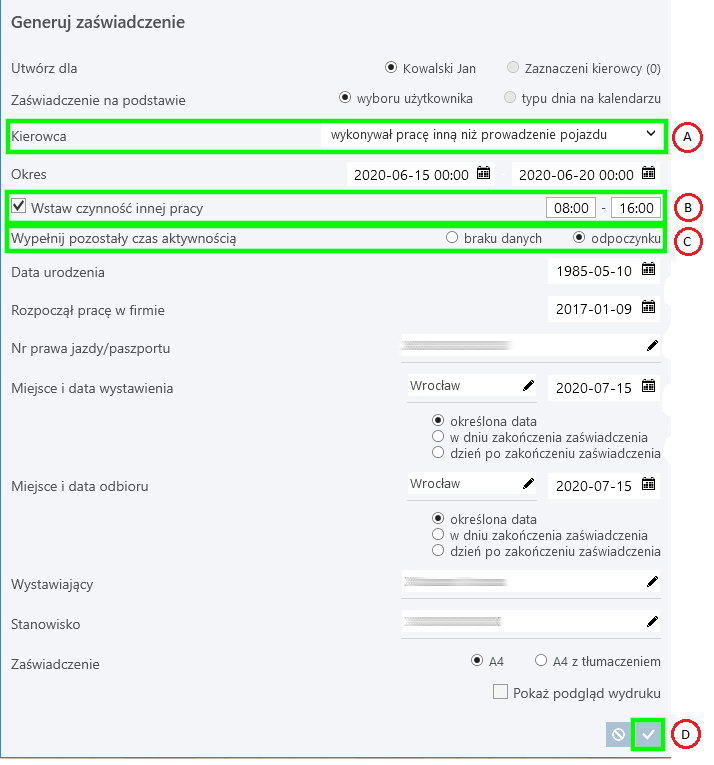
Wprowadzone w ten sposób aktywności możemy podejrzeć na kalendarzu tygodniowym.
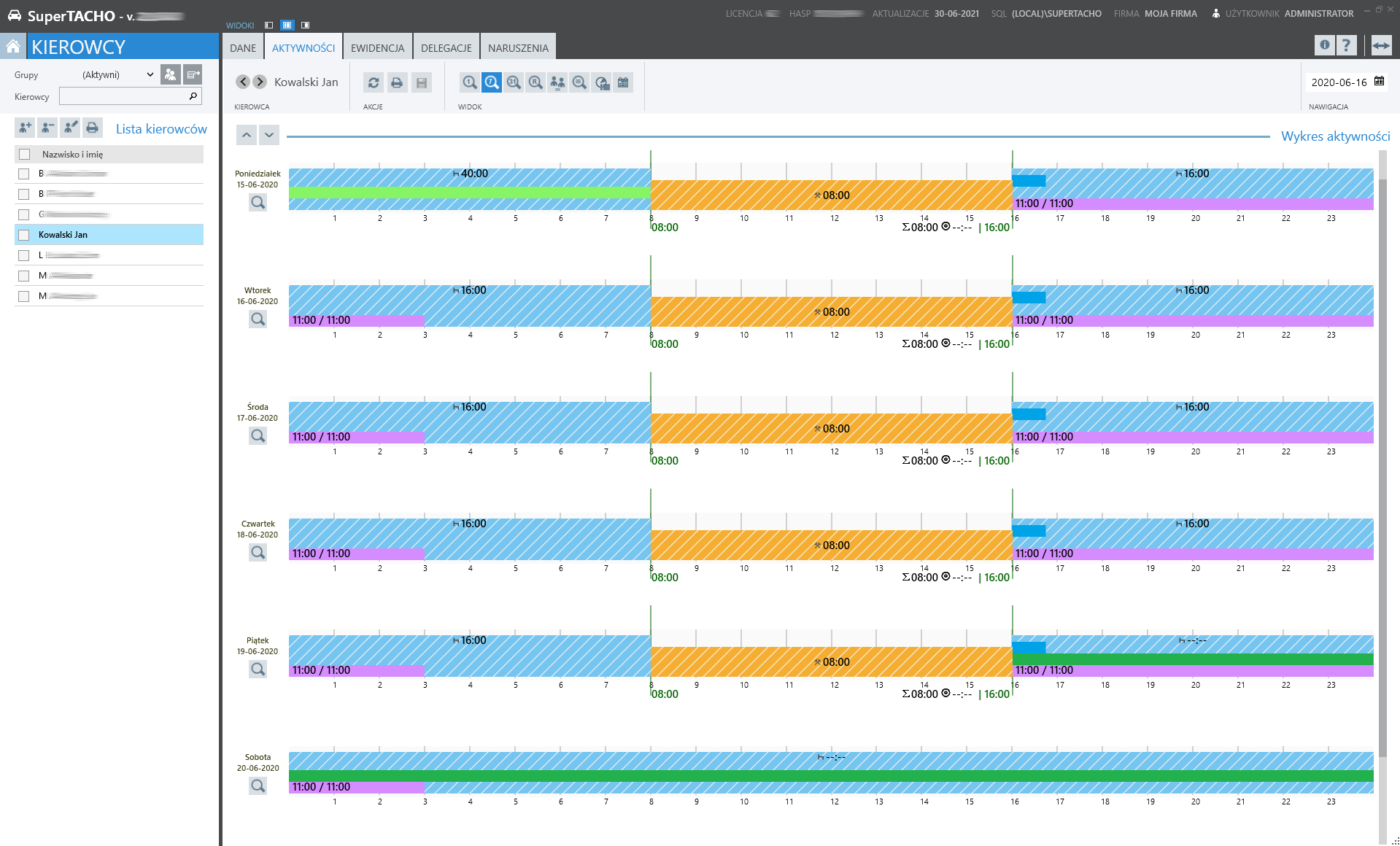
3. Wczytywanie aktywności z pliku.
Plik z przykładowymi aktywnościami oraz krótkim omówieniem można znaleźć klikając tutaj.
Po uzupełnieniu pliku danymi, w programie SuperTacho należy na ekranie startowym wybrać moduł „IMPORT”. Następnie klikamy w ikonę „Odczyt danych aktywności z pliku”, wybieramy przygotowany plik i wczytujemy go do programu.
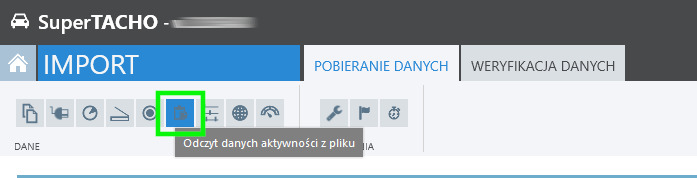
Po wczytaniu pojawi nam się informacja o poprawnym imporcie pliku. Aby zobaczyć aktywności przechodzimy do ekranu startowego i moduł „KIEROWCY”. Następnie w zakładce aktywności odszukujemy wczytany dzień i klikając na nim dwukrotnie przechodzimy do widoku dziennego. Poniżej znajdują się przykładowo zaczytane dane.